- طرق لتثبيت ويندوز 7 على جهازك اللوحي android. كيفية استخدام الهاتف كقرص تمهيد للكمبيوتر أصبحت الأجهزة...
- دليل خطوة بخطوة حول كيفية تثبيت Windows على جهاز Android اللوحي
- كيفية تثبيت ويندوز على الكمبيوتر اللوحي. عملية التثبيت:
طرق لتثبيت ويندوز 7 على جهازك اللوحي android. كيفية استخدام الهاتف كقرص تمهيد للكمبيوتر
أصبحت الأجهزة اللوحية شائعة كل يوم ، حيث تحل محل أجهزة الكمبيوتر المحمولة وأجهزة الاتصال من السوق. تعمل معظم طرز الكمبيوتر اللوحي بنظامين شائعين: iOS (كما هو الحال مع iPad) و Android. على الرغم من جميع الوظائف المفيدة ، لا يفضل كل مستخدم واحدًا أو آخر من أنظمة التشغيل المذكورة أعلاه. في الآونة الأخيرة ، يتساءل أصحاب الأجهزة اللوحية: كيفية تثبيت نظام التشغيل Windows 8 أو 7 على الجهاز اللوحي. ينطبق هذا إلى حد كبير على مستخدمي نظام التشغيل أندرويد.
يبدو أنه من المستحيل تثبيت أنظمة تشغيل الكمبيوتر هذه على الجهاز اللوحي بسبب "حشو" برنامج مختلف تمامًا. ومع ذلك ، هناك عدد من طرازات الأجهزة اللوحية التي يمكنك من خلالها تضمين "Windows" المألوف.
دعنا نناقش أولاً السؤال حول أي الأجهزة اللوحية يمكنك تثبيت Windows. ليس كل النماذج يمكن أن تخضع لعملية مماثلة. بادئ ذي بدء ، قبل تثبيته من الضروري قراءة الخصائص التقنية الجهاز. يجب أن يحتوي الجهاز اللوحي على بنية i386 أو ARM للمعالج. في الحالة الثانية (ARM) ، يمكن تثبيت "الثمانية" فقط ، مع i386 كلا خياري التثبيت ممكن. ولكن في أي حال محاولة تثبيت نظام التشغيل Windows XP!
قائمة الأجهزة اللوحية التي يمكنك تثبيت Windows 7 أو 8
أوديون TPC-10
- فيوسونيك ViewPAD
- Iconia Tab W500
- أركوس 9
- 3Q Qoo
دليل خطوة بخطوة حول كيفية تثبيت Windows على جهاز Android اللوحي
ما هي الأدوات والبرامج المطلوبة لهذا: ماوس USB ولوحة مفاتيح USB بالإضافة إلى لوحة وصل USB (في حالة احتواء الكمبيوتر اللوحي على أقل من منفذي USB) ومحرك أقراص محمول قابل للتمهيد باستخدام نظام Windows. المحور هو محول يتضمن العديد من "فروع" مقابس USB.
كيفية تثبيت ويندوز على الكمبيوتر اللوحي. عملية التثبيت:
1. للبدء ، قم بتوصيل لوحة الوصل بـ USB وأدخل لوحة مفاتيح USB ببطاقة فلاش فيها. عندما يبدأ النظام في التمهيد ، نضغط على الزر F2 الموجود على لوحة المفاتيح لإدخال إعدادات BIOS (لاحظ أن كل شيء هو نفسه مع تمهيد Windows العادي على الكمبيوتر).
في إعدادات BIOS ، تحتاج إلى تحديد جهاز التمهيد الأول - حدد محرك أقراص فلاش USB. بعد ذلك ، نقوم بإعادة التشغيل ، بعد حفظ الإعداد في BIOS (مفتاح F10) مسبقًا.
3. مرحلة تنسيق الأقراص. نقوم بحذف القرص الحالي ، وإنشاء قرص جديد وإنتاج التنسيق الخاص به.
4. بعد تثبيت النظام ، اسحب بطاقة الفلاش. يمكن إدخال اسم المستخدم بالفعل من الجهاز اللوحي باستخدام لوحة المفاتيح التي تعمل باللمس على الشاشة. اكتمال التثبيت!
تتم التلاعب مماثلة مع تثبيت "ثمانية" ، لا توجد اختلافات جوهرية. من المهم أن تعرف أن Windows يستنزف بطارية الكمبيوتر اللوحي بشكل أسرع بكثير. بالإضافة إلى ذلك ، يمكن أن "تبطئ" الجهاز اللوحي أثناء التشغيل.
هام: في بعض الأحيان لا يتم تحديد لوحة وصل USB على الفور بواسطة جهاز الكمبيوتر اللوحي ، وإذا كان جهازك اللوحي يحتوي على منفذ USB واحد فقط ، في مثل هذه الحالة ، يجب أن تكون الماكرة: قبل تحميل BIOS (قبل تركيب النوافذ ) أولاً أدخل فقط لوحة المفاتيح في الجهاز اللوحي. بعد ذلك ، بعد حفظ إعدادات BIOS ، أخرج سلك لوحة المفاتيح وأدخل محرك أقراص فلاش USB.
عند تثبيت النظام ، والوصول إلى اختيار اللغة ، تحتاج إلى سحب بطاقة الفلاش وإدخال الماوس لأداء الإعدادات اليدوية التثبيت. بعد النقر فوق "تثبيت" ، قم بتغيير الماوس إلى محرك أقراص فلاش USB. عند ظهور عنصر "اتفاقية الترخيص" ، قم بتغيير الماوس أو لوحة المفاتيح مرة أخرى. إذا كنت في مثل هذا الموقف مرتبكًا بشكل مفاجئ ، فلا شيء رهيب - فقط أعد تشغيل النظام واستمر من المرحلة التي توقفت عندها.
المؤلف:
لم يكن لدينا الوقت الكافي للتعود على حقيقة أن ناقلات البيانات الضوئية تعد شيئًا لا رجعة فيه في الماضي ، حيث تبدأ السحب المهيمنة بالثغرات على محركات أقراص الفلاش. التطور السريع لتخزين الملفات السحابية يجعل من غير المجدي استخدام عصي USB لنقل البيانات الرقمية بين أجهزة الكمبيوتر. في حالات أخرى ، يمكن للأجهزة المحمولة التعامل مع هذه المهمة تمامًا ، حيث يستمر حجم مساحة القرص في النمو.
لذلك ، في كثير من الأحيان ، يتبين أن محرك الأقراص المحمول يظل مصيرًا محزنًا لا يتم إبرازه إلا عندما نحتاج إلى إعادة تثبيت أخرى للنظام. ومع ذلك ، فإن الأداة المساعدة DriveDroid تحرمهم من هذا وذاك - يمكنك الآن تثبيت النظام على جهاز الكمبيوتر الخاص بك مباشرة من هاتفك.
DriveDroid هو تطبيق للأجهزة تحت تشغيل Android والذي يسمح لك باستخدام هاتفك الوسائط القابلة للتمهيد لتمهيد الكمبيوتر باستخدام صور قرص ISO أو IMG المخزنة على الهاتف. قد يكون هذا مناسبًا لك لعدة أسباب. ربما تريد مجموعة أدوات الخدمة الخاصة بك للعلاج والصيانة والإصلاح أنظمة التشغيل كان دائما معك. ربما ستحتاج إلى إعادة تثبيت النظام ، ولا يوجد شيء آخر غير هاتفك المحمول.
بادئ ذي بدء ، تجدر الإشارة إلى أن تطبيق DriveDroid يعمل بنظام Android 2.2 والإصدارات الأحدث ، ويتطلب امتيازات الجذر. بالإضافة إلى ذلك ، يجب أن يدعم جهازك تقنية تخزين USB كبير السعة ، وسوف تحتاج بالطبع إلى كابل للاتصال بالكمبيوتر.
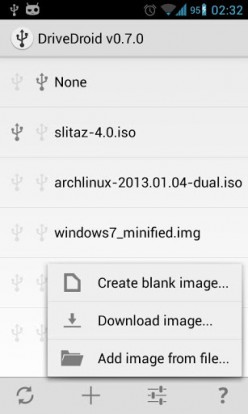
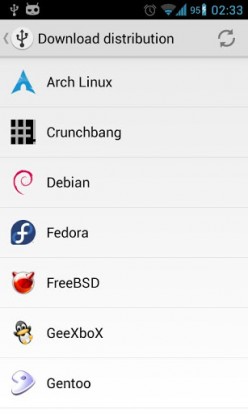
بعد بدء التطبيق ، ستتاح لك الفرصة لإنشاء صورة فارغة أو تنزيل صورة قرص من الشبكة أو إضافة صورة موجودة. تتوفر العديد من أنظمة Linux الشائعة للتنزيل. بمجرد تحديد البرنامج لصورة موجودة قرص التمهيد أو تنزيله من الإنترنت ، يصبح من الممكن تنزيل الكمبيوتر منه. فقط أسأل في إعدادات BIOS كما التمهيد الأول جهاز USB واعادة تشغيل النظام.
على الرغم من حقيقة أن مُنشئ الأداة المساعدة قد أولي المزيد من الاهتمام لإمكانية استخدام الأنظمة المستندة إلى Linux ، يمكن أيضًا تثبيت Windows بطريقة غير عادية. يوجد دليل مفصل حول هذا.

